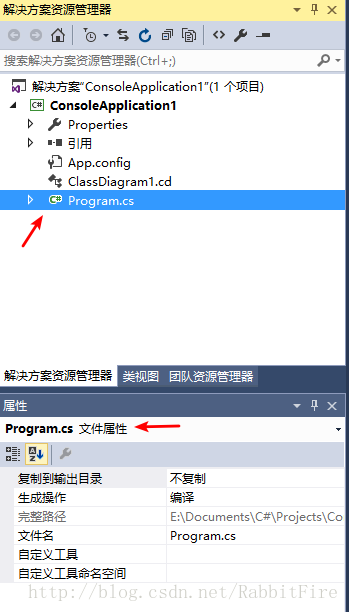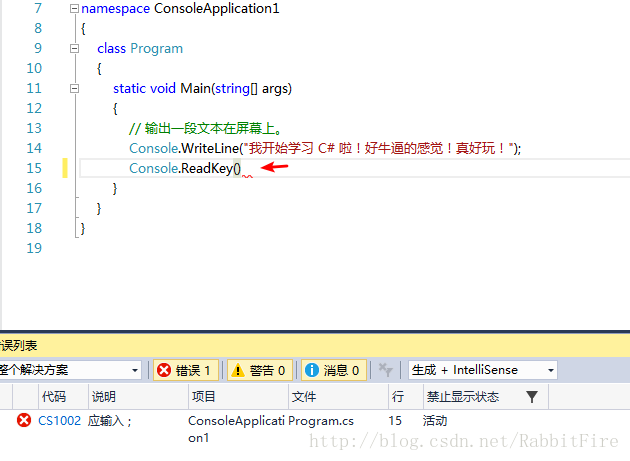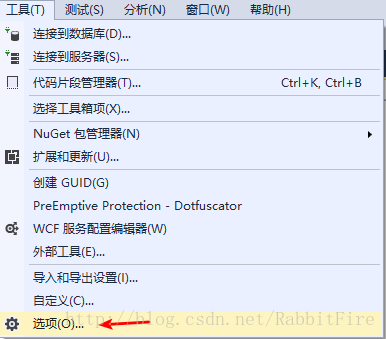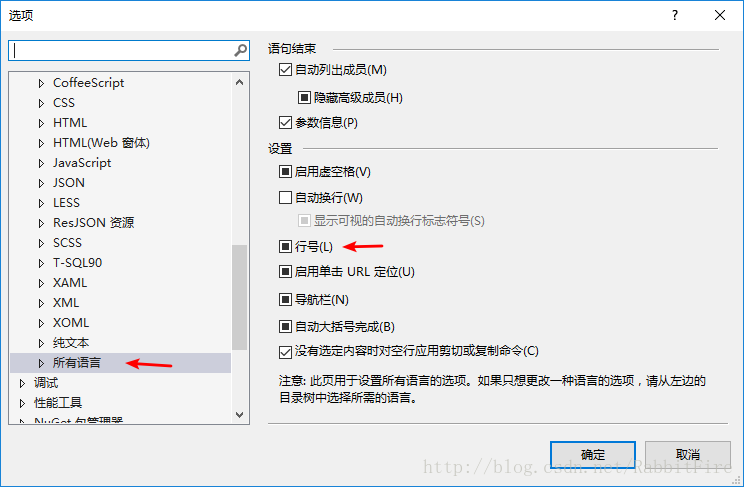Visual Studio 屬性視窗 和 錯誤列表視窗
阿新 • • 發佈:2019-02-15
屬性視窗
點選 檢視 | 屬性視窗 即可開啟。
該視窗預設是開啟的。
這個視窗顯示了在其上面的視窗中,所選項的其他資訊。
例如,選擇專案中的 Program.cs 檔案,就會顯示如下圖的資訊:
在以後我們介紹的 桌面應用程式 中,這個視窗還會顯示使用者介面元件的資訊。
現在你只需要知道有這麼一個視窗,具體用到的時候,我們再細說。
錯誤列表視窗
點選 檢視 | 錯誤列表 即可開啟該視窗。
當前沒有錯誤,所以沒有任何有用的資訊。
我們可以人工製造錯誤,來看看這裡會有什麼內容出現。
例如,從 Program.cs 程式碼檔案中,在 Console.ReadKey(); 中,把分號 ; 刪除。
就會得到如下錯誤:
在我們介紹 C# 語法後,你就會明白大多數程式碼行的末尾必須有一個分號來代表結束。
就像我們的語言中,說完一句話總要加一個句號 。 是一個道理。
這個視窗在以後,有助於幫助我們排除錯誤。
如果雙擊錯誤資訊,就會跳轉到具體出錯的程式碼位置。
注意,錯誤中有一列,會顯示行號。
行號如果你那裡沒有顯示的話,可以手動開啟。
點選 工具 | 選項 | 左側的節點列表中的 文字編輯器 | 勾選行號